Секреты сканирования на ПК - Страница 8
Глава 22.
Установка программы
Перед установкой программы выйдите из работающих приложений вашей операционной системы.
В случае, если ваша операционная система настроена на автоматический запуск приложений из устройств чтения компакт-дисков (доступ в Microsoft Windows: Пуск к Настройка к Панель управления Система к Устройства к Устройство для чтения компакт-дисков к Пастройка к Автоматическое распознавание дисков), то после того, как фирменный компакт-диск с программой будет вставлен в соответствующее устройство, вы практически сразу же увидите на экране вашего монитора диалоговое окно ABBYY Software House Setup.
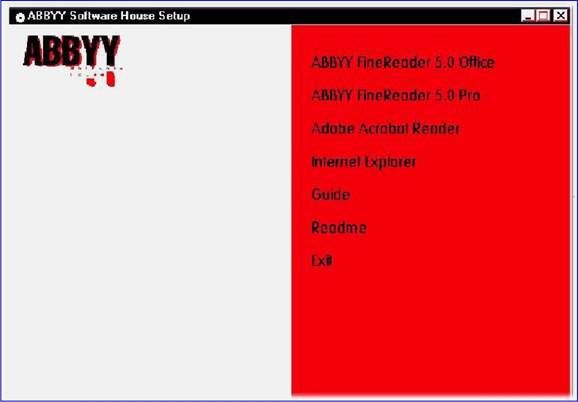
Закройте диалоговое окно ABBYY Software House Setup, вставьте в соответствующее устройство фирменную флоппи-дискету, посредством двойного щелчка левой кнопкой мыши запустите файл Install. exe (он находится в главной директории диска) и через некоторое время обратитесь к Мастеру установки программы FineReader.
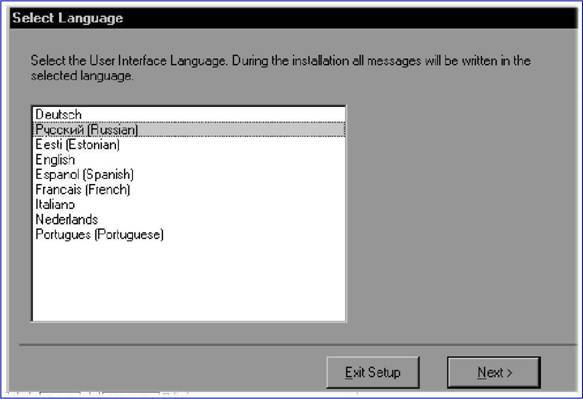
В первом диалоговом окне Мастера установки выберите язык пользовательского интерфейса (набор команд меню и инструментов программы finereader).
Для продолжения установки нажмите на кнопку Next (Далее), согласитесь с условиями лицензионного соглашения (нажмите на кнопку Согласен) и обратитесь к диалогу Введите информацию о себе, в котором определитесь с именем пользователя и названием вашей организации, а в поле данных Серийный номер впишите серийный номер, который должен присутствовать на последней обложке «Руководства пользователя FineReader».

Программа FineReader предоставляется вам в защищенном от копирования виде. Это связано с тем, чтобы предотвратить возможность ее незаконного тиражирования.
Для продолжения установки снова нажмите на кнопку Далее. На экране вашего монитора отобразится запрос относительно подтверждения введенной информации. Теперь просто нажмите на кнопку Далее для продолжения установки или на кнопку Назад — для корректировки «регистрационной» информации.

После нажатия на кнопку Далее отобразится диалоговое окно Выберите способ установки.

Полная
Устанавливаются все компоненты программы, в том числе все языки распознавания.
Нажав на кнопку Полная, установщик предложит вам выбрать папку на жестком диске, в которой будут находиться файлы программы.
Вы имеете возможность использовать имя папки по умолчанию или через на кнопку Обзор выбрать ее другое имя. Если папка для установки вообще отсутствует, то на экране отобразится запрос относительно необходимости формирования новой папки. Нажав на кнопку Далее, вы подтверждаете ее создание.
Выборочная
Из предложенного набора компонент, входящих в ваш дистрибутив, имеется возможность выбрать только те, которые необходимы пользователю.
0Щемонстрационные файлы
0Руководство
0Изображения для обучения
0Программная оболочка
0Установка дополнительным возможностей
0Языки распознавания
0Языки интерфейса ABBYY FineReader
Минимальная
Программа устанавливается в минимальной конфигурации:
• Язык интерфейса (один) — выбранный при установке.
• Языки распознавания — английский плюс выбранный язык при установке.
Нажав на кнопку Минимальная, Мастер установки предложит вам выбрать папку на жестком диске, в которой будут находиться файлы программы.
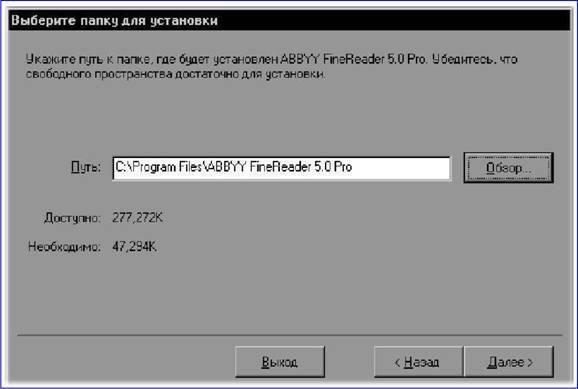
Вы имеете возможность использовать имя папки по умолчанию или через на кнопку Обзор выбрать ее другое имя. Если папка для установки вообще отсутствует, то на экране отобразится запрос относительно необходимости формирования новой папки. Нажав на кнопку Далее, вы подтверждаете ее создание.
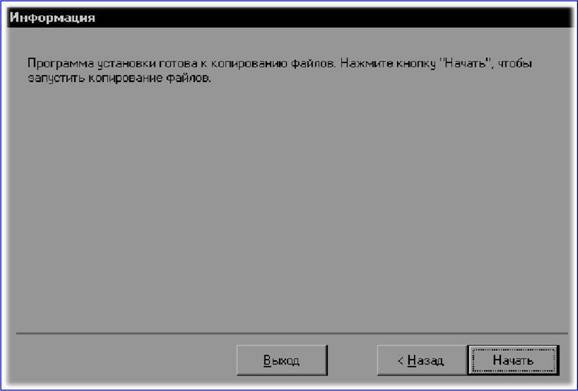
Далее Мастер установки начнет копирование файлов программы на ваш жесткий диск и в итоге сам создаст в меню Пуск вашей операционной системы программную группу ABBYY FineReader и поместит в нее необходимые пиктограммы.
Установка на сетевом сервере
Установка ABBYY FineReader Office на сервер осуществляется администратором сети. Для этого:
• В случае, если дистрибутив включает в себя компакт-диск и дискету, запустите Install. exe из папки Server на стартовой дискете.
• В случае, если дистрибутив включает в себя только компакт-диск, запустите файл Install. exe из папки Server компакт-диска.
Дополнительные лицензии
В случае, если по сети с программой работает больше одного пользователя, то по завершении установки программы на сервер необходимо добавить серийные номера дополнительных лицензий для сетевой работы. Для этого запустите LicSetup. ex e из папки, в которую была произведена установка на сервер, в раскрывшемся диалоговом окне Добавить лицензию введите новый серийный номер и просто нажмите на кнопку Добавить.
Важно: В процессе установки на сервер нельзя использовать логические диски, созданные директивой SUBST.
Пользователи сети, которые будут устанавливать FineReader Office на свои рабочие станции, должны иметь права на чтение и запись сетевой папки, в которую установлена программа.
Установка на рабочую станцию
В случае, если ABBYY FineReader Office установлена на сетевом сервере, то вы как пользователь локальной сети, имеете возможность установить ABBYY FineReader Office с сервера без использования компакт-диска и дискеты. Исключение составляет установка программы на сервер как на рабочую станцию, в этом случае потребуется установочная дискета. Для этого запустите программу NetSetup. exe из папки на сервере, в которую был установлен ABBYY FineReader Office и следуйте указаниям программы установки.
Важно: Для установки программы на рабочую станцию необходимо обладать правами администратора на этой станции.
Важно: В случае, если при запуске программы появляется сообщение «Невозможно загрузить FineReader. Нет свободной лицензии», проверьте количество дополнительных лицензий и количество пользователей, работающих с FineReader в данный момент.
Глава 23.
Запуск программы
После установки приложение FineReader будет добавлено в вашу операционную систему, а именно — в меню Пуск, при этом в подменю Программы вы увидите программную группу FineReader.
Для запуска программы просто выберите команду ABBYY FineReader Pro ( Office) из меню Пуск к Программы к ABBYY FineReader.
Перед запуском программы убедитесь в том, что ваше сканирующее устройство подключено к компьютеру. Если у вас отсутствует сканирующее устройство, то вы можете использовать программу FineReader для распознавания графических файлов (пример такого файла demo. tif находится в папке ABBYY FineReader / Demo).